Hướng dẫn chi tiết cách tạo nhóm trong Gmail
Nội dung bài viết
Nếu bạn thường xuyên gửi email cho nhiều người trong nhóm làm việc hoặc lớp học, việc tạo nhóm trong Gmail sẽ giúp tiết kiệm thời gian. Thay vì nhập thủ công từng địa chỉ email, bạn chỉ cần gửi một lần đến nhóm đã tạo sẵn. Bài viết này sẽ hướng dẫn bạn cách thực hiện, hãy cùng theo dõi.

HƯỚNG DẪN TẠO NHÓM TRONG GMAIL
Bước 1: Truy cập vào mục Danh bạ.

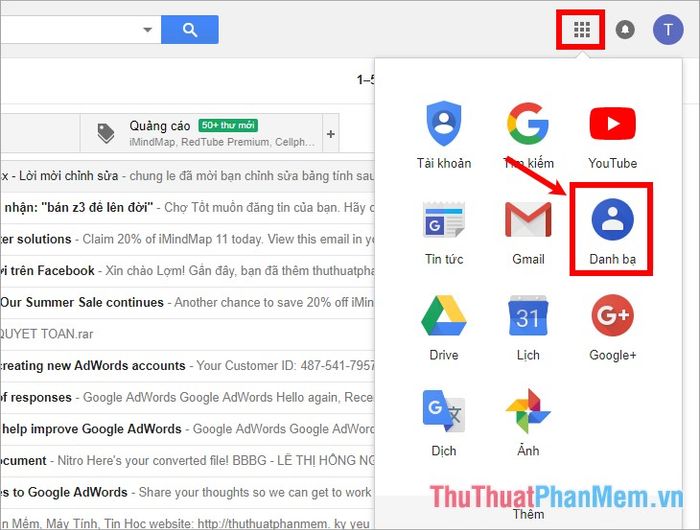
Bước 2: Tại mục Nhãn, chọn Tạo Nhãn để thiết lập nhóm liên hệ mới.
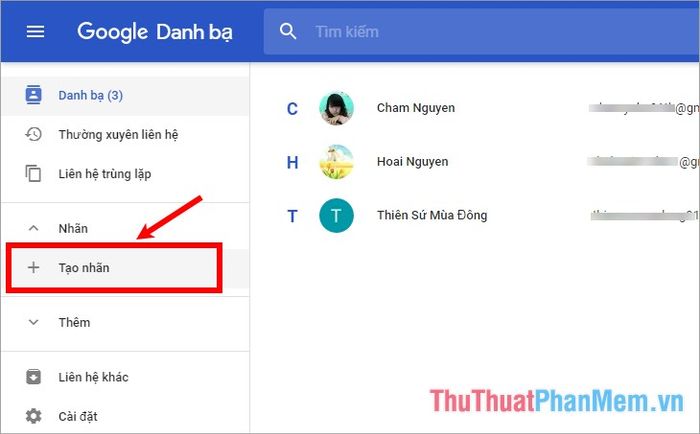
Bước 3: Hộp thoại Tạo nhãn sẽ hiện ra, nhập tên nhóm bạn muốn tạo và nhấn OK.
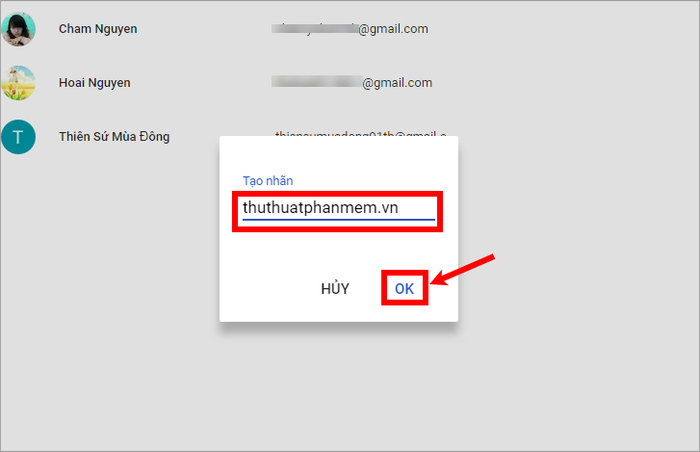
Thêm liên hệ vào nhóm
Truy cập mục Danh bạ để xem và quản lý các liên hệ của bạn.
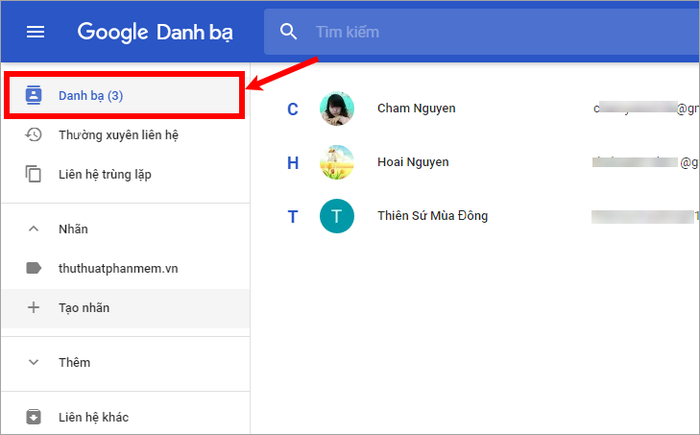
Nhấn vào biểu tượng ba chấm bên cạnh tên liên hệ bạn muốn thêm vào nhóm, sau đó chọn tên nhóm vừa tạo để hoàn tất việc thêm liên hệ.
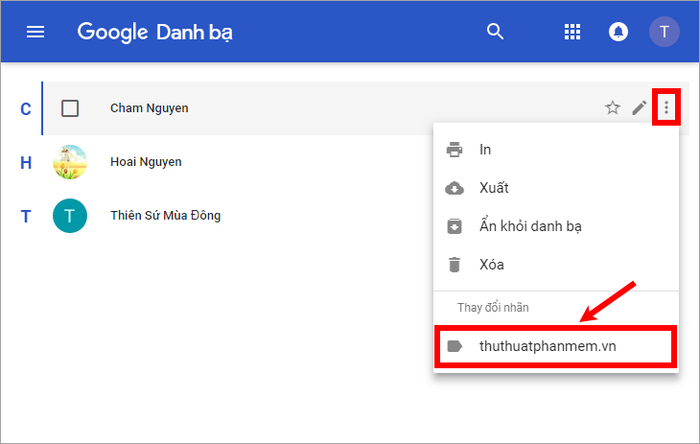
Bạn cũng có thể tích chọn hộp kiểm trước các liên hệ cần thêm, nhấn vào biểu tượng nhãn dán và chọn tên nhóm phù hợp để thêm liên hệ một cách nhanh chóng.
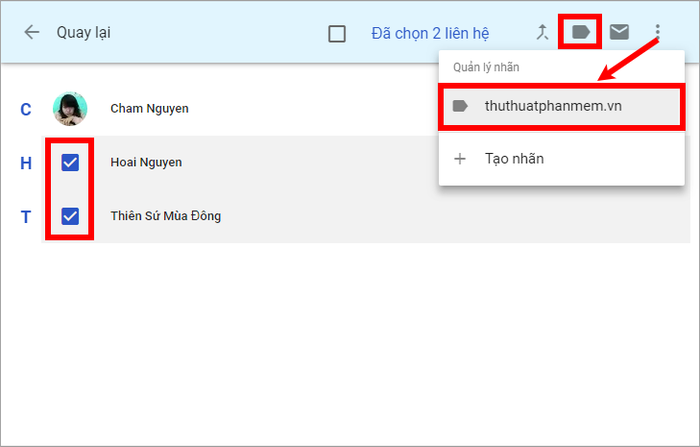
Tùy chỉnh thiết lập cho các liên hệ trong nhóm
Bạn có thể tùy chỉnh thông tin cho từng liên hệ trong nhóm như thêm ảnh, chỉnh sửa tên hoặc cập nhật thông tin cơ bản bằng cách chọn nhóm tương ứng từ menu bên trái.
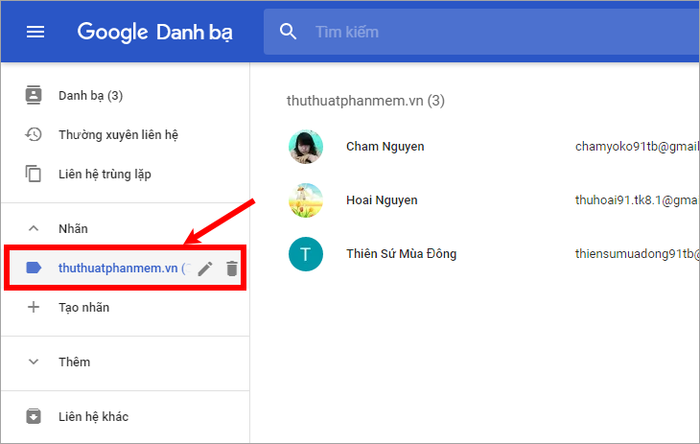
Để chỉnh sửa thông tin liên hệ, nhấn vào biểu tượng cây bút (Chỉnh sửa liên hệ) bên cạnh liên hệ bạn muốn thay đổi.
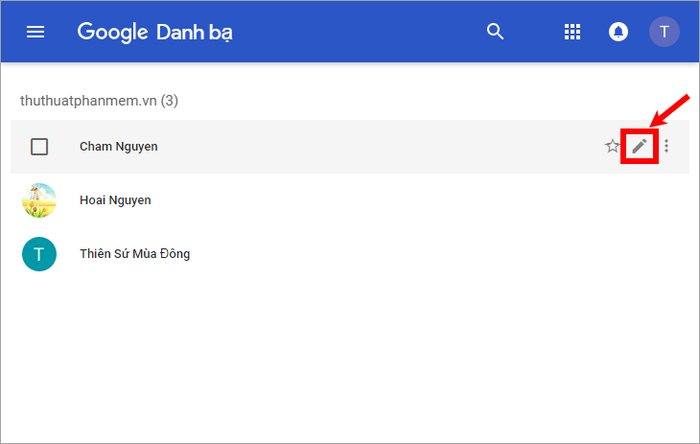
Giao diện Chỉnh sửa liên hệ sẽ hiện ra, tại đây bạn có thể cập nhật thông tin và nhấn Lưu để hoàn tất.
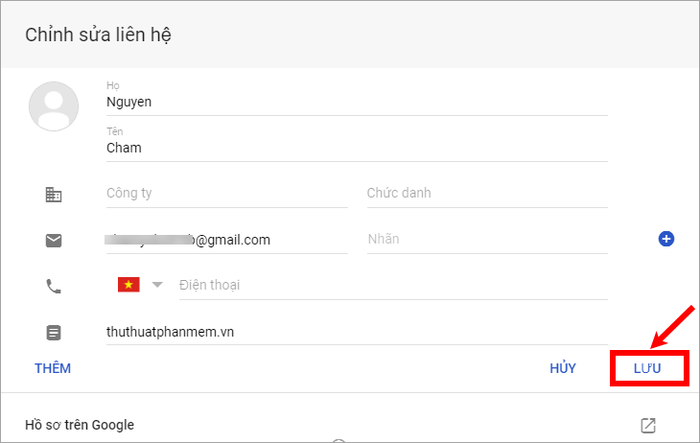
Gửi email cho nhóm
Bạn có thể gửi email cho nhóm từ giao diện Google Danh bạ hoặc trực tiếp từ Gmail. Dưới đây là hướng dẫn chi tiết cho cả hai cách.
Cách 1: Gửi email cho nhóm từ giao diện Google Danh bạ.
Đầu tiên, chọn tên nhóm trong mục Nhãn ở cột bên trái.
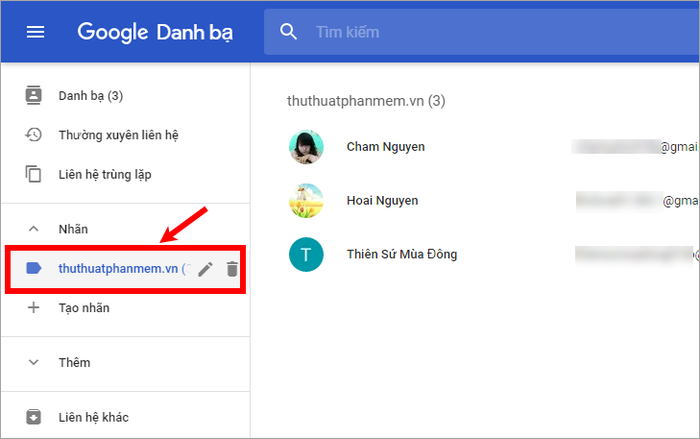
Di chuột qua hình đại diện của liên hệ đầu tiên trong nhóm, một hộp kiểm sẽ xuất hiện. Tích chọn hộp kiểm này hoặc chọn Tất cả ở phía trên để gửi email đến mọi liên hệ trong nhóm. Sau khi chọn xong, nhấn vào biểu tượng Gửi email ở trên cùng.
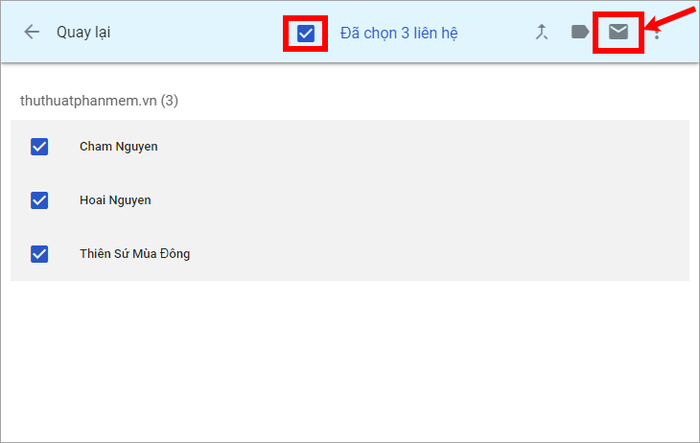
Cửa sổ soạn thư Gmail sẽ hiện ra với danh sách liên hệ trong nhóm đã được thêm vào phần người nhận. Nhập nội dung email và nhấn gửi.
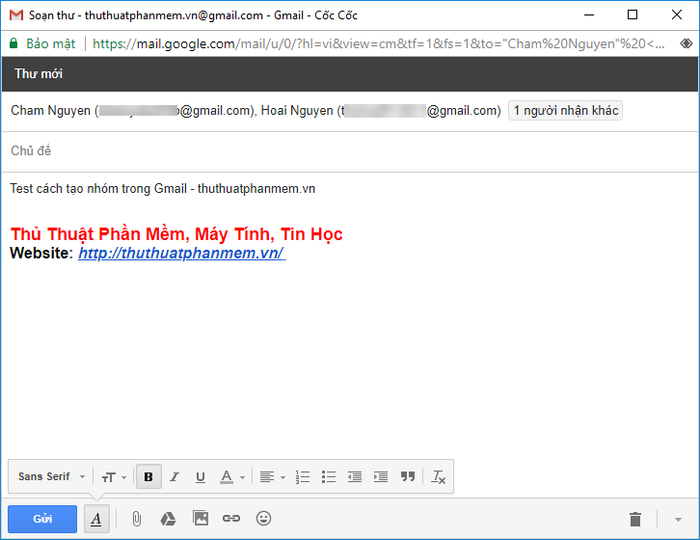
Cách 2: Gửi email cho nhóm từ giao diện Gmail.
Khi đang ở giao diện Gmail, nhấn chọn Soạn để mở cửa sổ soạn thư mới.
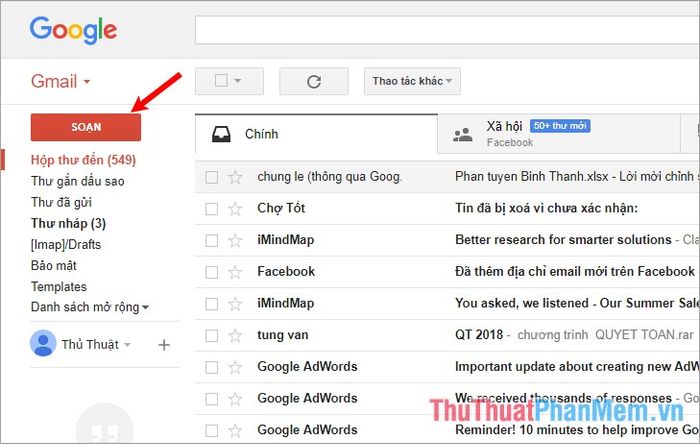
Trong phần Thư mới, nhập tên nhóm vào mục Tới và chọn nhóm từ danh sách hiển thị.
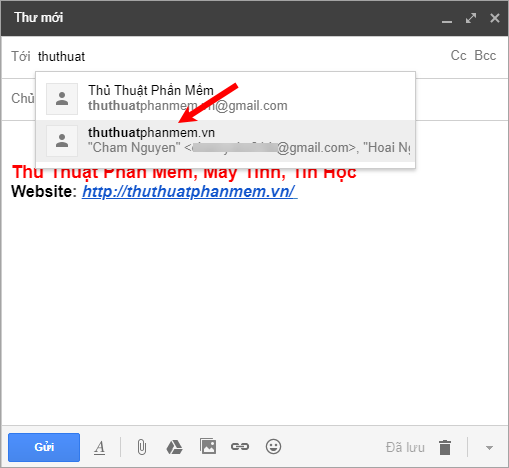
Tất cả liên hệ trong nhóm sẽ tự động hiển thị trong phần Tới. Bạn chỉ cần soạn nội dung email và nhấn Gửi để hoàn tất.
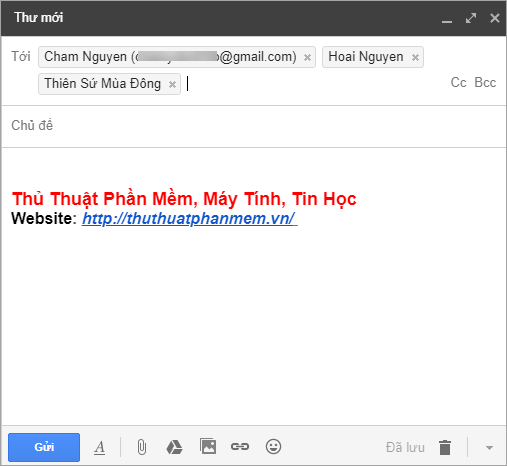
Xóa liên hệ khỏi nhóm
Trong cửa sổ Danh Bạ, chọn tên nhóm để hiển thị danh sách liên hệ trong nhóm đó.
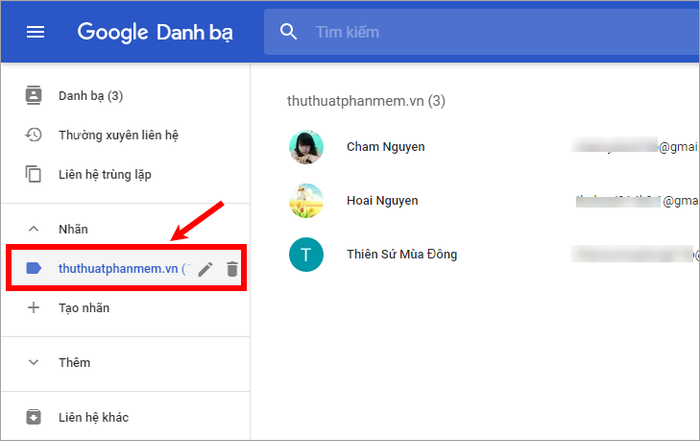
Nhấn vào biểu tượng ba chấm bên cạnh tên liên hệ và chọn Xóa khỏi nhãn.
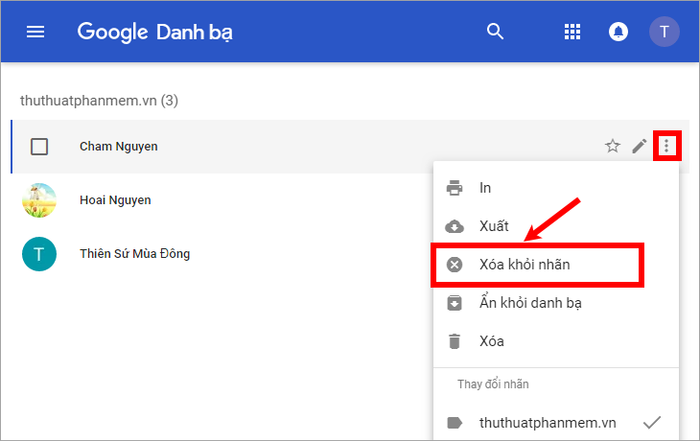
Hoặc di chuột qua hình đại diện, tích chọn hộp kiểm, sau đó nhấn vào biểu tượng Quản lý nhãn và bỏ chọn tên nhóm.
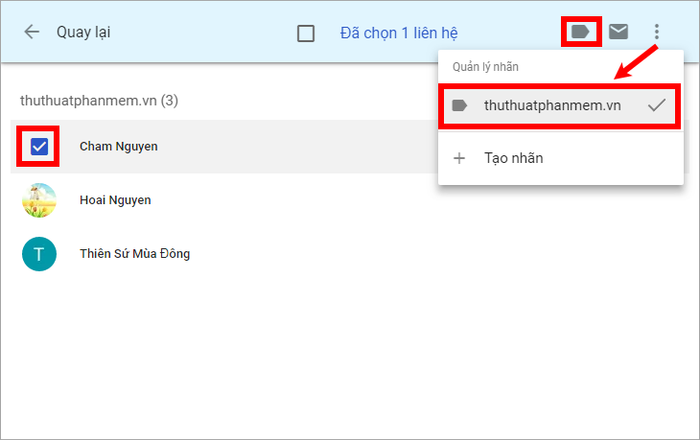
Liên hệ sẽ được xóa khỏi nhóm một cách dễ dàng.
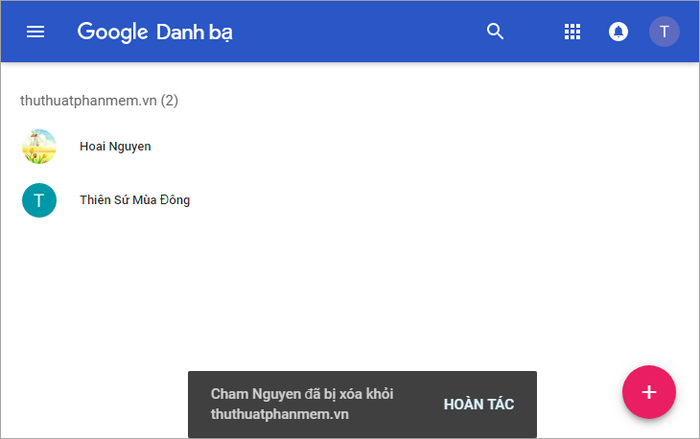
ĐỔI TÊN HOẶC XÓA NHÓM TRONG GMAIL

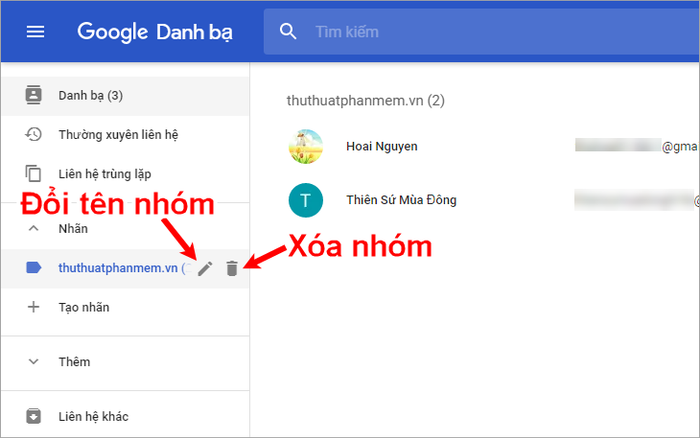
Như vậy, bạn đã nắm được cách tạo nhóm trong Gmail, giúp việc gửi email đến nhiều người trở nên nhanh chóng và hiệu quả hơn. Hy vọng bài viết này mang lại giá trị hữu ích cho bạn. Chúc bạn thực hiện thành công!
Có thể bạn quan tâm

Top 7 tiệm bánh sinh nhật nổi tiếng và ngon nhất tại Lạng Sơn

Bí quyết pha trà sữa đào mát lạnh, thơm ngon tại nhà

Top 8 quán hủ tiếu ngon nhất tại tỉnh Bình Dương

Maki sushi là món sushi cuộn đặc trưng, kết hợp hài hòa giữa cơm, rong biển, hải sản tươi sống và các loại nguyên liệu khác. Đây là một trong những món ăn mang đậm hương vị và văn hóa Nhật Bản.

Mascara Focallure có thực sự hiệu quả? Cùng khám phá đa dạng các dòng sản phẩm hiện có.


